Amazon ミュージックプライム (Amazonプライム会員特典)
無料で利用できるオンデマンド再生プレイリストが作成可能に
Amazonプライム会員が追加料金なしで利用できる、Amazon ミュージックプライム。
2022年秋の改定で、一部の限られたプレイリスト以外は曲を選んで再生できないシャッフル再生がメインとなり、改悪と言われザワザワしました。
この2022年の改定で変更されたところは、
- 再生される曲数は、追加料金が必要な「Amazonミュージックunlimited」会員と同じ1億曲に増えた
- シャッフル再生メインで曲を選んで再生できなくなった
良いところと悪いところが両方ありますが、
聴きたい曲を選んで再生できないということで、とても不評でした。
これを、世間では「改悪」と言われ散々な評価となりました。
聴きたい曲が再生できるオンデマンド再生機能は、無料で利用できる
今回、2023年10月に新機能が追加されました。
新しく追加された機能は、
自分でプレイリストを作り、聴きたい曲を自由に追加でき、好きな曲順で再生できます。
追加料金なしで利用できるかなりうれしい機能です。
各音楽系のサブスクが多くありますが、Amzonプライム会員であれば、追加料金なし、広告なしで100曲まで自由に聴きたい曲を集めることができます。
早速プレイリストを作って聴いてみました。
今回の記事は、これから利用されるかた向けに
- 聴きたい曲を追加して、好きな曲順で再生できるプレイリストの作り方
- 色々な曲の追加方法
- プレイリストの場所はどこ?
はじめてのかたにも、わかるように画像付きでお伝えしていきます。
Amazon ミュージックプライム
オンデマンド再生(曲を選んで)できない?プレイリストを作るポイントは?
今回、新しく追加された、オンデマンド再生できるプレイリストについて。
プレイリストを作るポイントをお伝えしていきます。
Amazonプライム会員なら、オンデマンド再生機能は無料
Amazonプライム会員は、追加料金なしでAmazonミュージックプライムを利用できます。
そして、今回のオンデマンド再生機能も無料で利用できます。
自身で好きな楽曲を選んで再生できる機能を、オンデマンド再生といいます
Amazonミュージックプライムで、プレイリストをオンデマンド再生するには、
「Amazonミュージックアプリ」が必要で、アプリを最新バージョン(23.13.0以上)にする必要があります。
(2024年1月確認)
普通にAmazonミュージックアプリを入れ、通常通りにアプリの更新をしておけば問題なくこの機能を利用することができます。
Amazon オーディブル(30日間無料トライアル)Audible会員は対象商品が聴き放題Amazonミュージックプライム
オンデマンド再生できない?”あなたのプレイリスト”のポイント
Amazonミュージックプライムで、
「オンデマンド再生できるあなたのプレイリスト」のポイントを押さえておきましょう。
オンデマンド再生できない!という場合は、再度確認してみてください。
ポイントは、下記6つになります。
- 自分の聴きたい曲を選んでプレイリストに追加できる
- 1つのプレイリストに追加できる曲数は15曲~50曲まで(最低でも15曲必要)
- オンデマンド再生対象プレイリストの設定は2つまで
- 2つのプレイリストで最大100曲(50曲×2)まで追加可能
- ダウンロードもできるので、オフライン再生も可能
- スキップ回数も無制限で、次の曲に飛んだり前の曲に戻ったりできる
Amazonミュージック
オンデマンド再生(曲を選んで再生)できるプレイリストはオフライン再生やスキップも可能
このオンデマンド再生できるプレイリストは、ダウンロードも可能です。
Wi-Fi接続時にダウンロードしておけば、外出先や車でデータ量を使うことなくオフライン再生ができます。
そして、スキップ回数の制限もないので、聴きたい曲をピンポイントで聴けてとても使いやすくなりました。
\Amazon Kindle Unrimited(30日間無料トライアル)200万冊以上が読み放題/オフライン再生や、車でBluetooth再生する方法はこちらの記事で。


Amazonミュージックプライムの、おすすめ便利な使いかた
~オンデマンド再生するプレイリストの作りかた
オンデマンド再生できるプレイリストを作っていきます。
画像通りにすすめてください。
※プレイリストを作ろう!というアイコン表示がある場合は、その下の「オンデマンド再生…」をタップして、このSTEP1はスキップしてください。
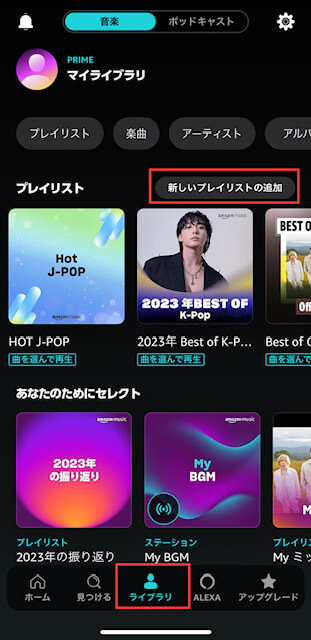
※真ん中にあるプレイリスの公開・非公開は任意です(下記画像通りにすると非公開になります)
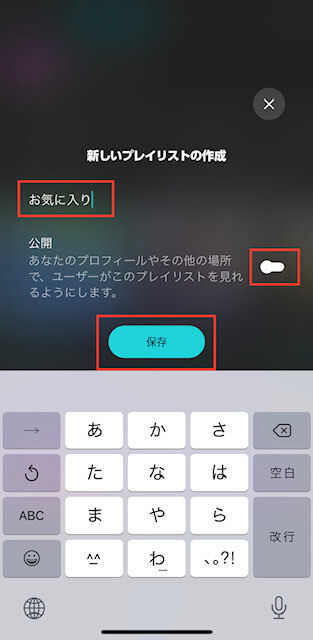
これで、Amazonミュージックのプレイリストができました。
次は、聴きたい曲を追加していきます。
\Amazon Prime Student(6カ月無料トライアル)更新後も通常会員の半額¥300でお得!/Amazonミュージックプライム
オンデマンド再生できるプレイリストに曲を追加する
Amazonミュージックのプレイリストに、曲を追加する方法はたくさんあります。
色々な方法をご紹介するので、
検索方法や追加する曲によって、1番早いやりかたを選んでください。
Amazonミュージック オンデマンド再生
「あなたのプレイリスト」に曲を追加 ①曲検索
オンデマンド再生できるプレイリストに曲を追加する方法①つ目は、
曲名を検索して追加する方法です。
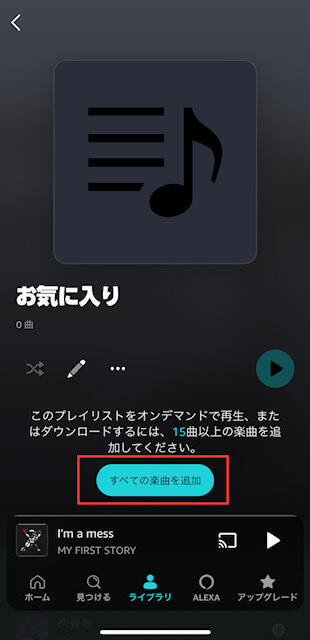
この「全ての楽曲を追加」という表現が合っているのかどうか…。
一瞬これで合ってる?と躊躇してしまいそうな表現ですが、安心してタッチしてください。
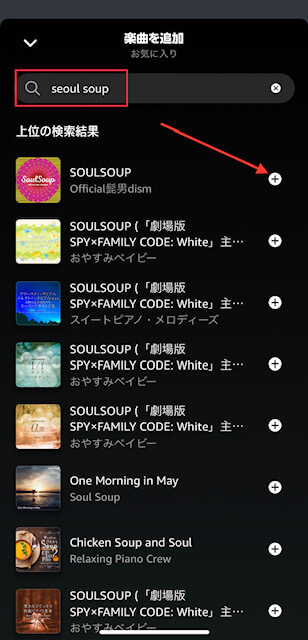
※右上の完了で画面が閉じます
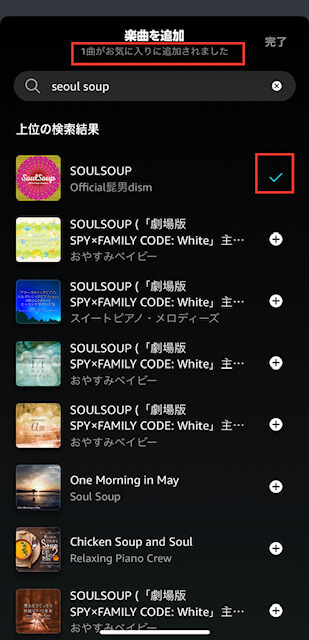
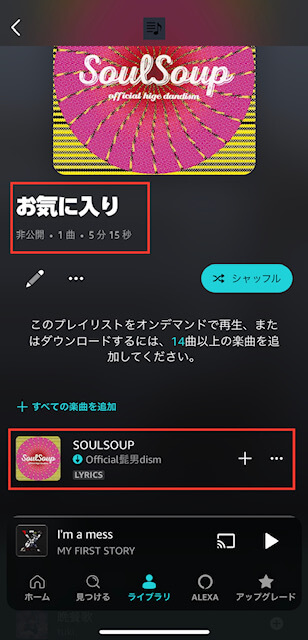
曲名しかわからない場合は、こちらの方法で追加していきます。
Amazonミュージック オンデマンド再生
「あなたのプレイリスト」に曲を追加 ②アーティスト検索
②つ目は、アーティスト検索です。
先ほどと同じ手順ですすめていきます。
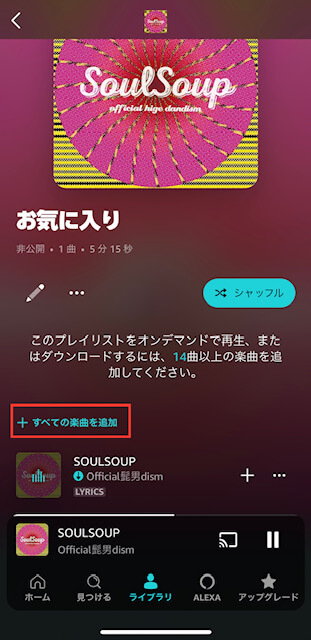
※1度に複数の曲を追加できるので、今回は3曲追加します
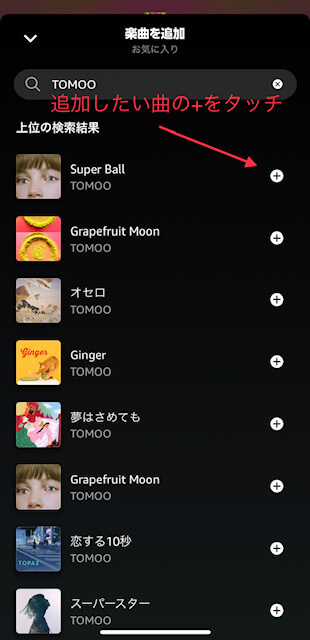
※右上の完了で画面が閉じます
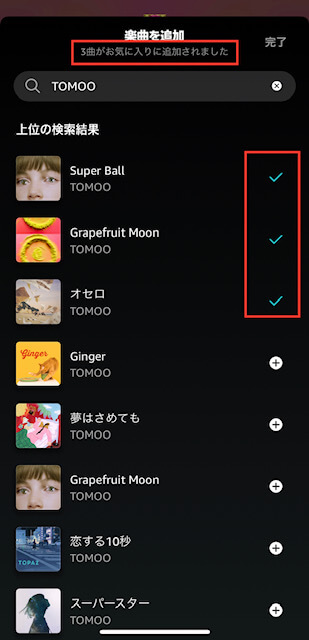
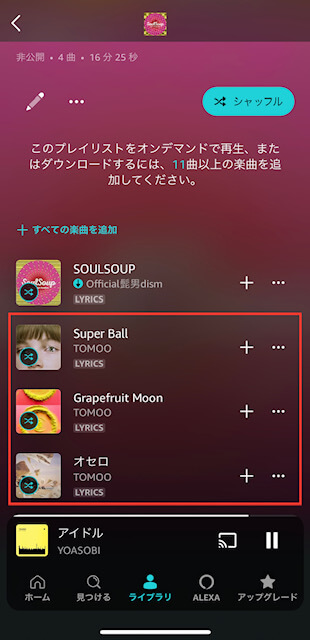
追加したいアーティストが決まっている場合は、
複数の曲を一気に追加したほうが早いので、こちらのアーティスト検索がおすすめです。
Amazonプライム会員 人気アニメ多数!(30日間無料トライアル)Amazonミュージック オンデマンド再生
「あなたのプレイリスト」に曲を追加 ③別のプレイリストから
別のプレイリストの曲一覧から、お気に入りの曲を見つけたときは、こちらの方法で追加できます。
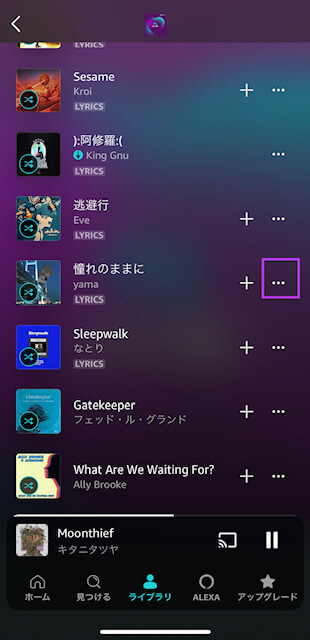
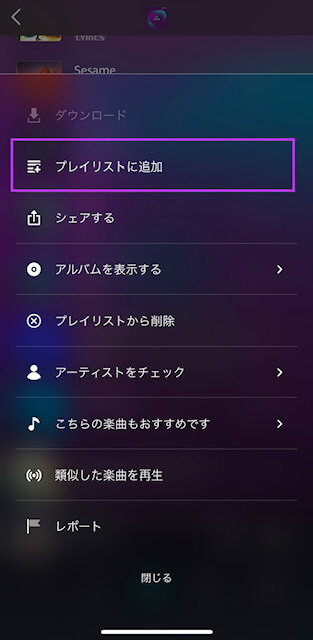
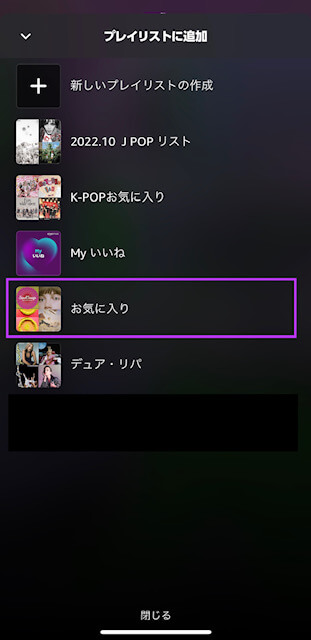
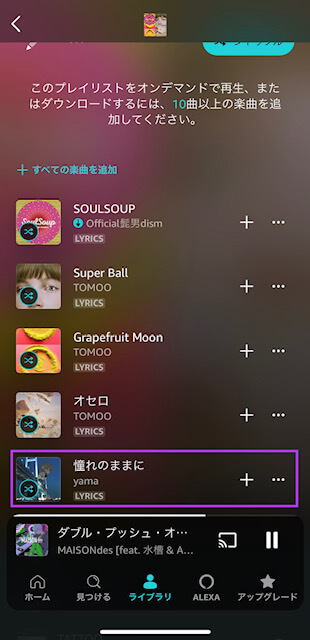
たくさんあるプレイリストをなんとなく眺めていると、聴きたかった曲を見つけるときがあります。
そんなときは、こちらの方法で追加できます。
Amazonミュージック オンデマンド再生
「あなたのプレイリスト」に曲を追加 ④再生中の曲
流れている曲に「いいなぁ~」と思ったときは、こちらの方法で追加できます。
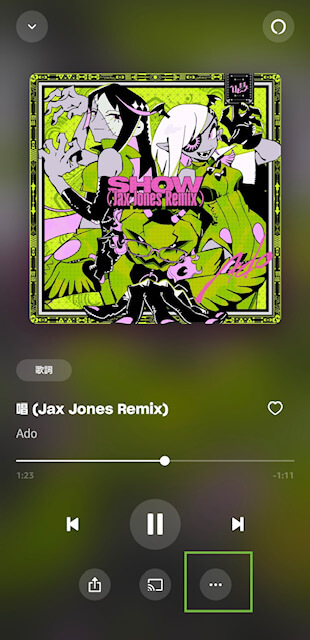
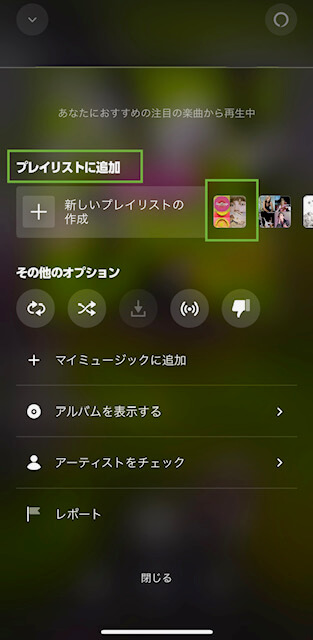
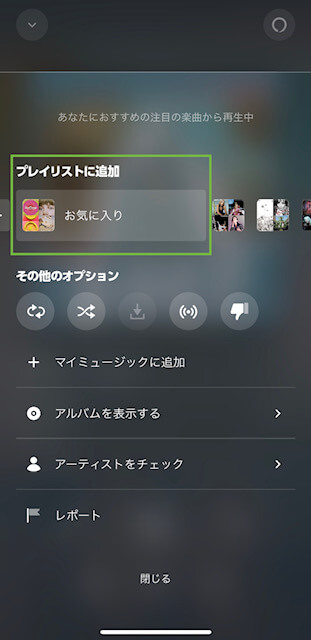
Amazonミュージックプライム
オンデマンド再生できる「あなたのプレイリスト」の設定・再生・削除
オンデマンド再生するプレイリストの条件と設定を確認して、再生していきましょう。
Amazonミュージックプライム
オンデマンド再生には最低15曲が必要
色々な方法で曲を追加していきますが、
最初のポイントでお伝えした通り、こちらのオンデマンド再生できるプレイリストには、最低でも15曲が必要になります。
曲数が足りないとオンデマンド再生できないので、下記画像のように足りない曲数が表示されます。
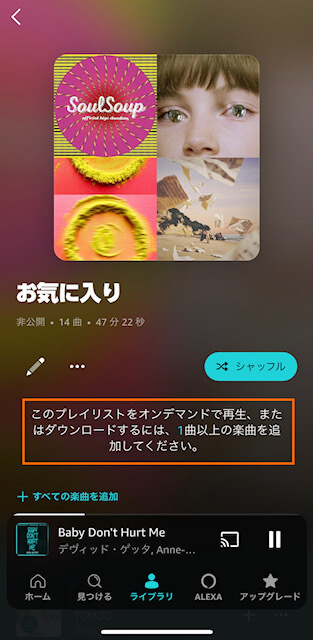
表示された、残り1曲を追加して、15曲にしていきます。
Amazonミュージックプライム オンデマンド再生を有効にする
プレリストに15曲以上追加できると、オンデマンド再生可能となります。
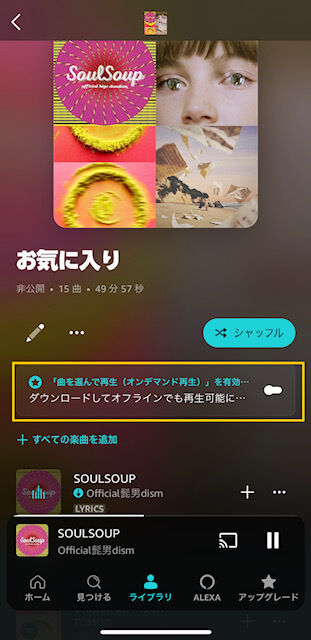
プレイリスト内に、
と表示されたら、右のスライドをタッチ。
※オフライン再生したい(外でギガを使わずに聴く)場合は、このダウンロードをタッチして、データをダウンロードしておきましょう
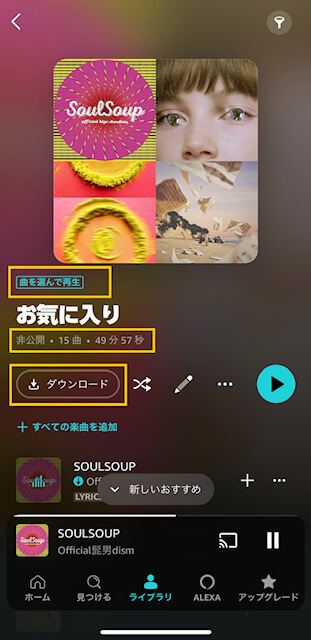
Amazonミュージックプライム 過去のプレイリストもオンデマンド再生できる
過去に自分で作成したプレイリストで、15曲以上追加したものが残っている場合、
そのプレイリストも、オンデマンド再生できるプレイリストになります。
私が作った古いプレイリストが残っていたのですが、プレイリスト内に「オンデマンド再生を有効」にするチェックが現れていました。
過去のお気に入りプレイリストが残っている場合は、そちらもチェックしてみるのもいいかもしれません。
Amazonミュージックプライム オンデマンド再生をしてみる
ちゃんと再生されるか、聴いてみます。
タッチした曲が再生され、スキップしても、離れたところの曲をタッチしても、ちゃんと選んだ曲が再生されます。
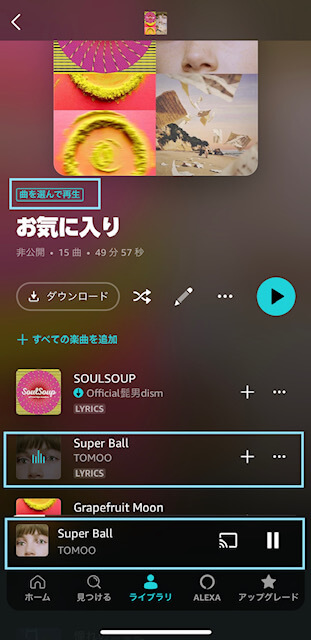
Amazonミュージックプライム オンデマンド再生プレイリストから曲を削除する
オンデマンド再生プレイリストから曲を削除する場合は、
- 削除したい曲の右側の「…」を、タッチ
- 下から画面が開くので「プレイリストから削除」タッチ
で、曲が消えます。
Amazonミュージックプライム オンデマンド再生
「あなたのプレイリスト」の場所 ~プレイリストが消えた
自分で作った「オンデマンド再生できるプレイリスト」は、Amazonミュージックアプリの「ライブラリ」画面に表示されるのですが、
まれに、このページに見当たらないときがあります。
「プレイリスト」という項目の表示がなく、「あなたのためにセレクト」という表示だけになっています。
ここを横スクロールしても出てきません。
何かのタイミングかもしれませんが、もしプレイリストの表示が消えた場合は下記の方法で。
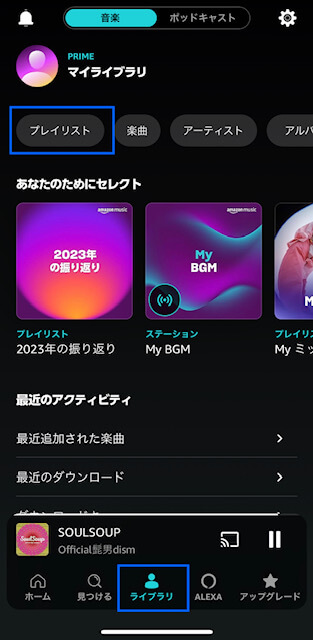
※タッチするとプレイリストが開きます
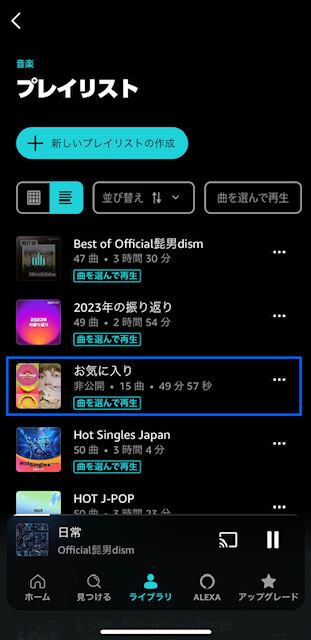
まとめ Amazonミュージックプライム
オンデマンド再生(曲を選んで再生) プレイリストを作成して好きな曲を聴く
今回の記事は、
Amazonミュージックプライムで、オンデマンド再生(曲を選んで再生)できるプレイリストを作成・曲を追加する方法をお伝えしました。
長らく登録している「Amazonプライム会員」、そして追加料金なしで利用できる「Amazonミュージックプライム」ですが、
今回の追加機能は、…とてもうれしい機能でした。
- 聴きたい曲だけを集めて
- 好きな曲の順番で再生し
- スキップもできる
「Amazonミュージックプライム オンデマンド再生できるプレイリスト」を作って、聴きたい曲を集めてください。
自宅では、Wi-Fi接続で再生、外ではダウンロードしてオフライン再生。
自分に合った方法で利用しましょう。
最後まで読んでいただき、ありがとうございました。
\Amazon Prime会員(30日間無料トライアル)プライム会員は→対象の映画・TV番組が見放題→対象の音楽が聴き放題/ Amazon Music Unlimited(30日間無料トライアル)1億曲以上が自由に聴き放題


↓AmazonミュージックHPでの詳細説明はこちら
【プライム会員特典】 Amazon Music Prime オンデマンド再生できるプレイリストが作成可能Amazon お得なキャンペーン紹介&セール情報
Amazon music UNLIMITED 最初の30日間無料!
最初の30日間無料!
キャンセル・プラン変更も可能!
Amazon Music Unlimited(30日間無料トライアル)1億曲以上が自由に聴き放題~Amazon フレッシュ~
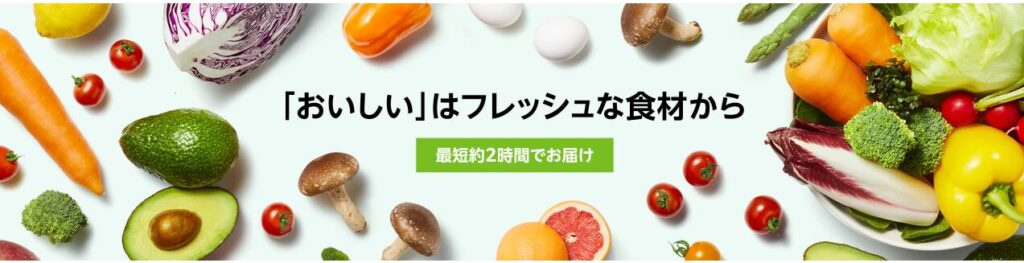
※配送地域が限定されています
Amazon Music Prime ~Myプレイリスト~

Amazonプライム会員になれば、AmazonMusicプライムが無料!
プライム会員は登録後30日間無料(無料トライアル)です!
\Amazon Prime会員(30日間無料トライアル)プライム会員は→対象の映画・TV番組が見放題→対象の音楽が聴き放題/Amazon ~タイムセール~
毎日お得なタイムセールを開催
人気の商品が日替わりで登場
ヤスイイね!半額ストア
50%OFFで購入できる商品を集めました!
お酒ストア お買い得情報
ファッション 人気アイテム大集合
おすすめクーポン特集
Amazon Prime student 6カ月間無料トライアル
映画・音楽・お急ぎ便で、充実の学生生活!
\Amazon Prime Student(6カ月無料トライアル)更新後も通常会員の半額¥300でお得!/
Amazonプライムスチューデント。
学生限定!
通常会員費の半額¥300/月で利用可能。
通常30日間の無料トライアルが、
なんと6カ月間無料!
無料期間が終わると通常会費の半額 ¥300/月。
いつでも、キャンセルできます。
Amazonプライムビデオ プライム会員特典で30日間無料見放題!
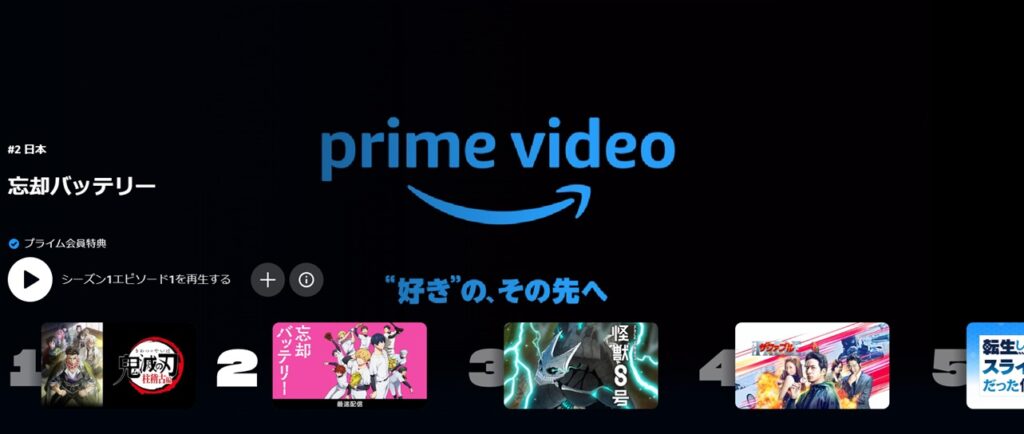
Amazonプライム会員は、登録後30日間無料トライアル!
気になっていた映画やアニメを完全無料で視聴できます。
プライムビデオ/人気アニメ ・鬼滅の刃・忘却バッテリー・怪獣8号Amazon Kindle unlimited(キンドルアンリミテッド)
Amazon Kindle unlimited(キンドルアンリミテッド)
200万冊以上が読み放題。
お好きな端末で利用可能。
始めてのかたは、30日間無料トライル
\Amazon Kindle Unrimited(30日間無料トライアル)200万冊以上が読み放題/Amazon Audible(オーディブル)オーディオブック
Audibleとは、
プロのナレーターが朗読した本をアプリで聴けるサービス。
移動中や作業中、いつでも読書ができオフライン再生も可能。
対象作品12万以上が聴き放題。
30日間無料トライアル!
Audible 30日間無料体験!~いま話題のタイトルはこちら~
Amazon KidS+(キッズプラス)毎月定額のキッズコンテンツ
Amazonの子供向けの定額サービス。
児童書、知育コンテンツ、ビデオ、ゲームなど、年齢に応じて楽しめる数千点のコンテンツを提供。
Amazon Kids+ 数千点の子供向けアプリ、本・ビデオなどが楽しめる/

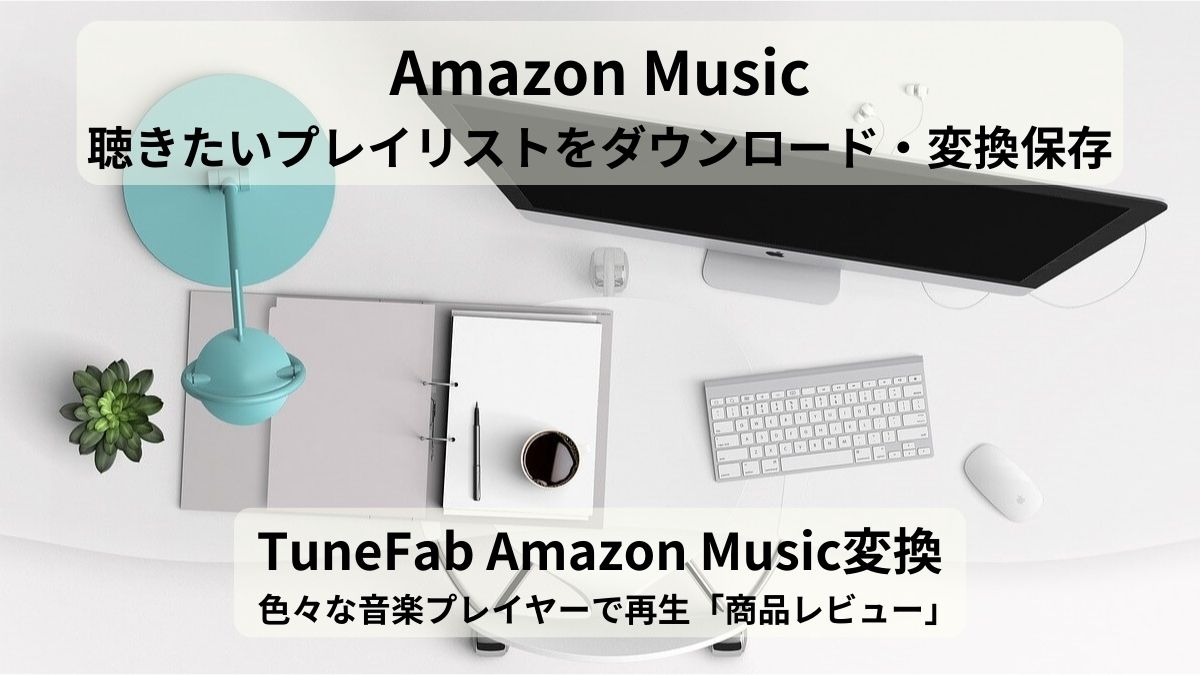

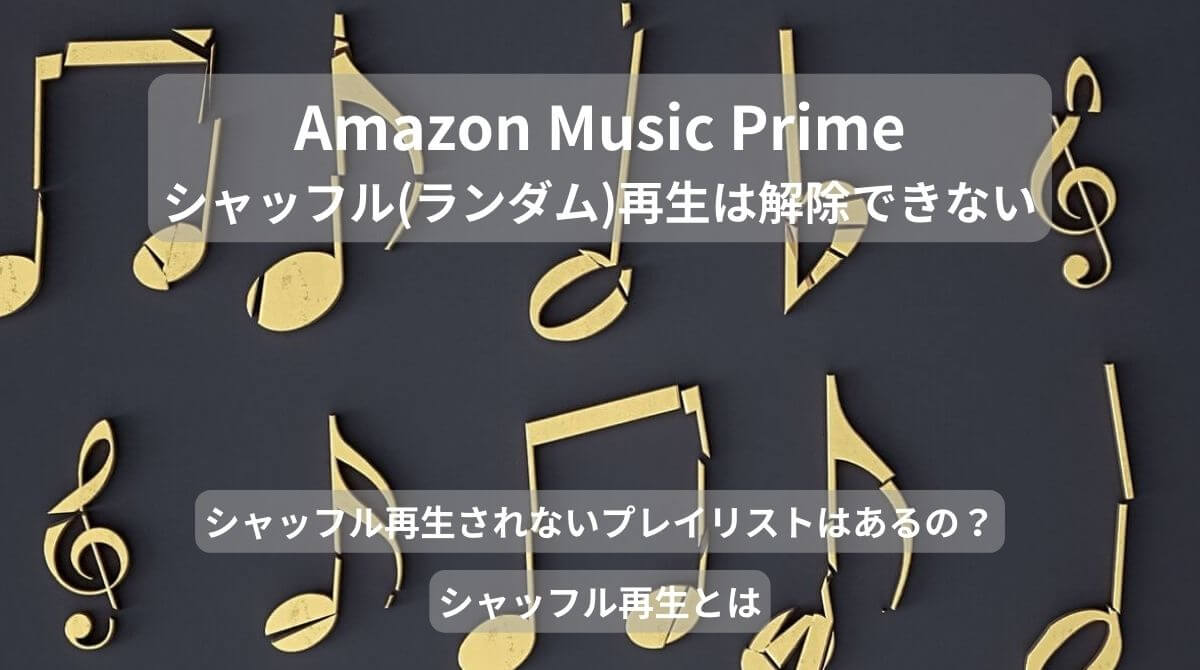






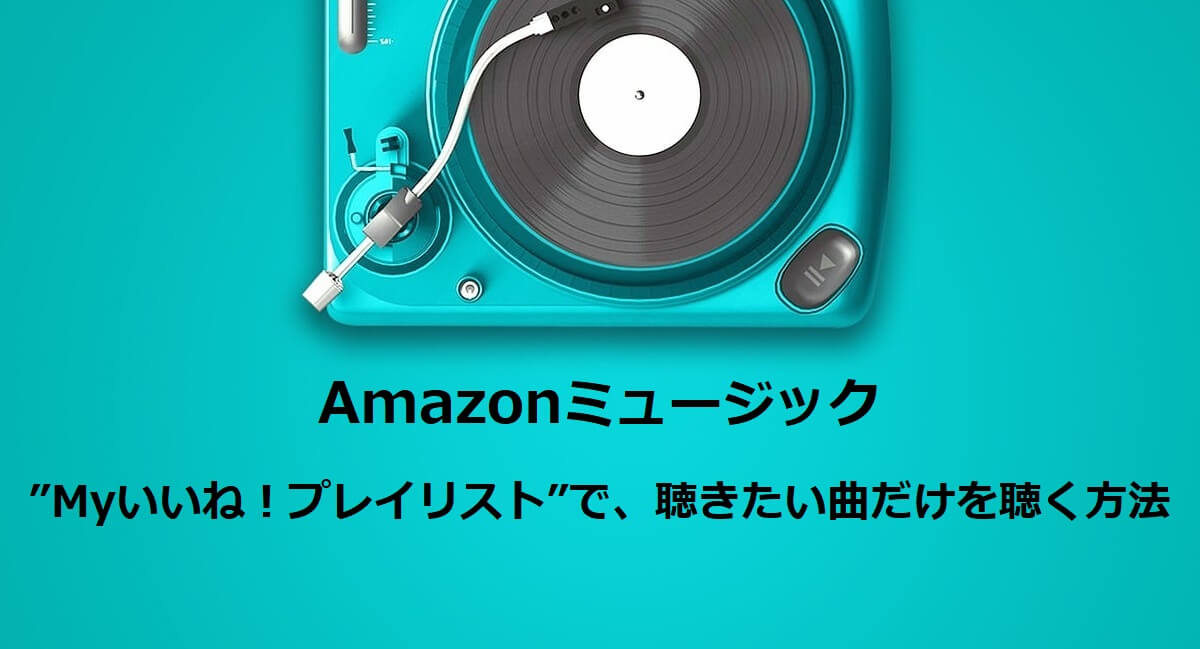




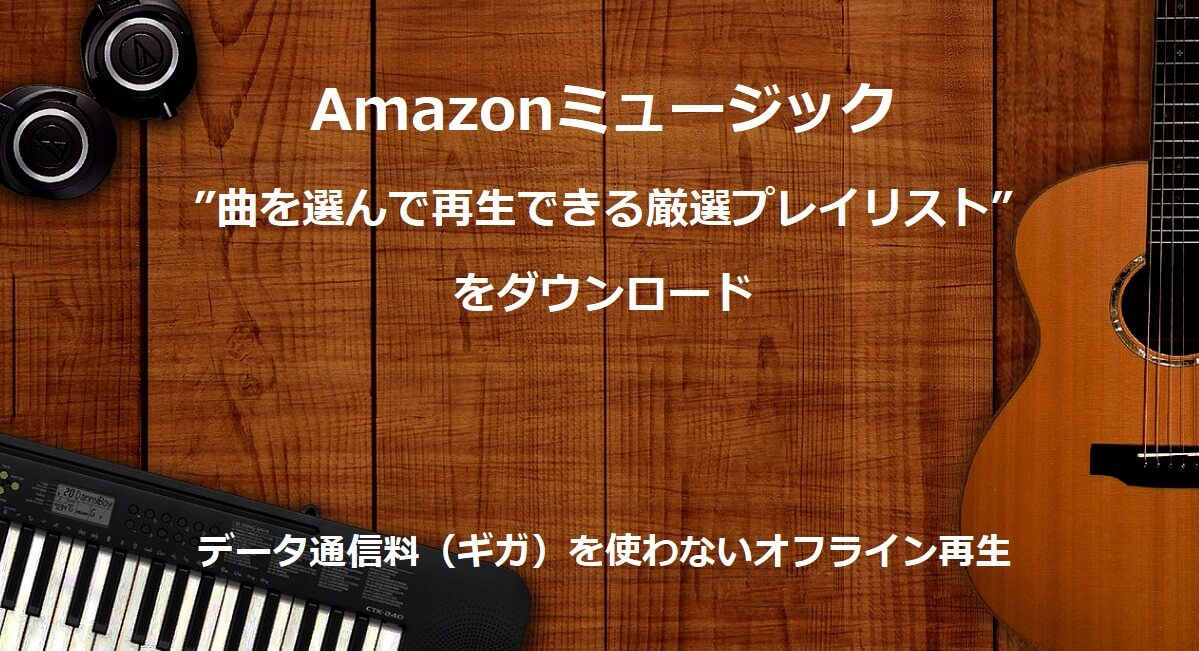
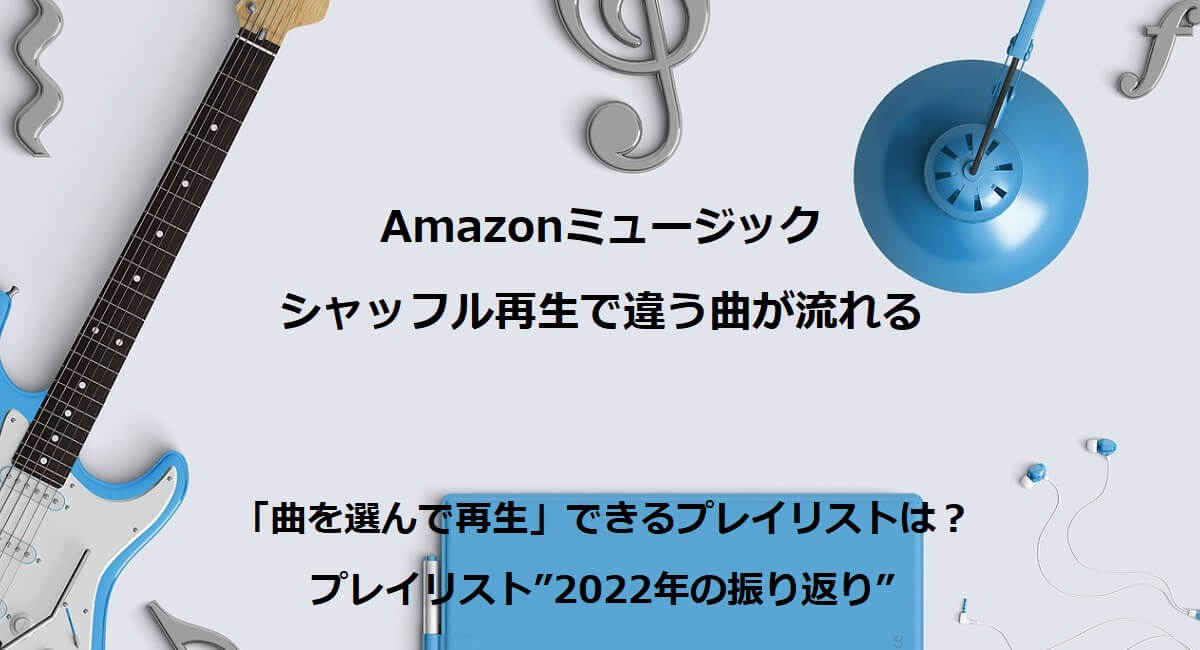


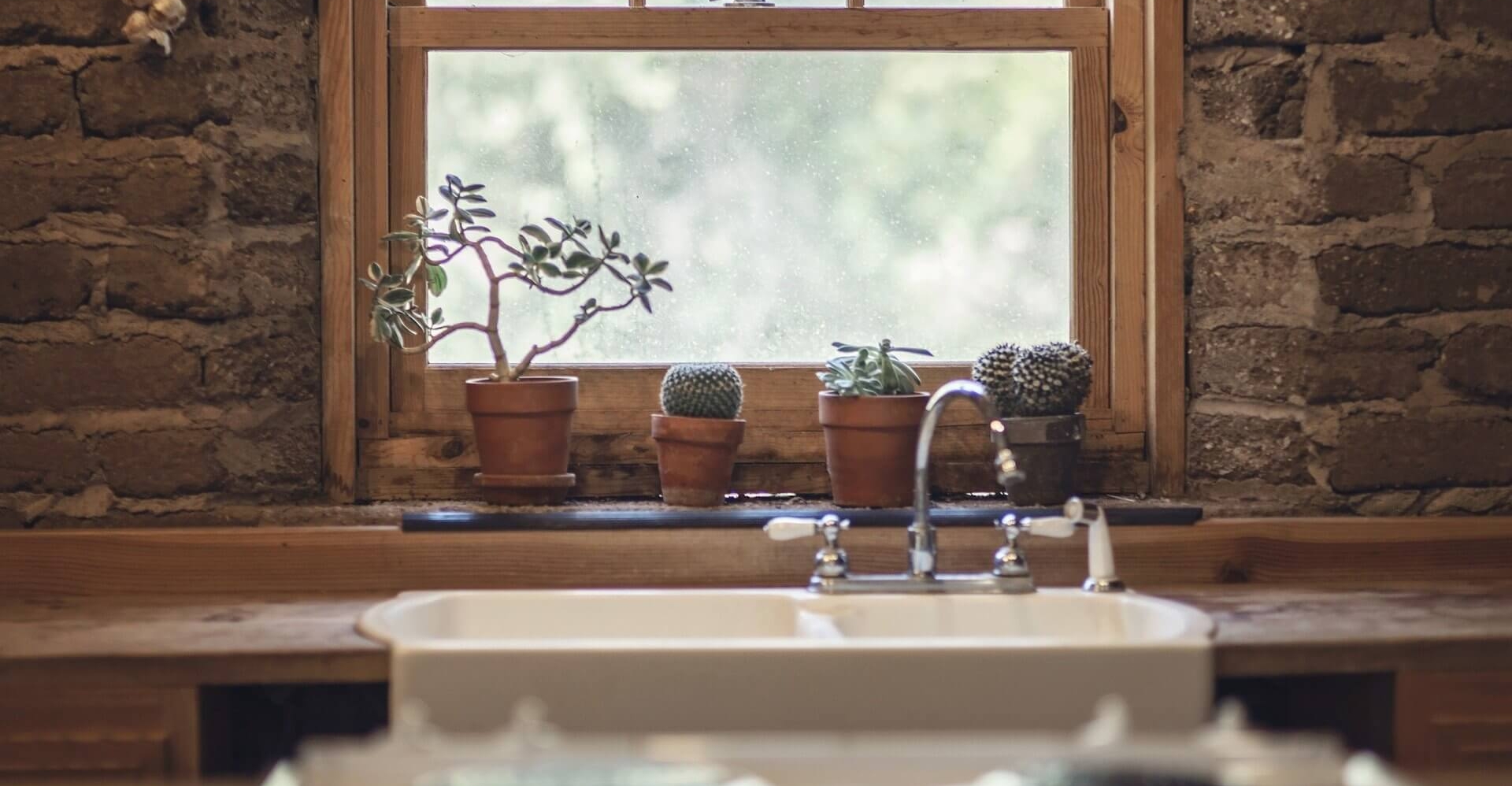





コメント